Установка мобильного приложения Авито
Установка мобильного приложения Авито
Чтобы начать пользоваться всеми удобствами Авито, рекомендуется установить мобильное приложение на свое устройство. Это позволит вам быстро и легко искать нужные товары, размещать объявления и общаться с продавцами или покупателями.
Для установки приложения Авито на вашем устройстве выполните следующие шаги:
- Откройте Google Play Store или App Store на вашем устройстве.
- В поисковой строке введите “Авито”.
- Найдите приложение “Авито: объявления всегда рядом” и нажмите на него.
- Нажмите кнопку “Установить” или “Получить” (в зависимости от вашего устройства).
- Подождите, пока приложение загрузится и установится на ваше устройство.
- После установки откройте приложение и войдите в свою учетную запись Авито или зарегистрируйтесь, если у вас еще нет аккаунта.
Теперь вы готовы начать использовать мобильное приложение Авито и наслаждаться всеми его возможностями. Удачных покупок!
Регистрация и авторизация в приложении
В этом разделе мы расскажем вам о том, как зарегистрироваться и авторизоваться в мобильном приложении Авито. Следуйте инструкциям ниже, чтобы быстро и легко начать пользоваться всеми возможностями приложения.
Регистрация
Для регистрации в приложении Авито вам потребуется выполнить следующие шаги:
- Откройте приложение Авито на своем мобильном устройстве.
- Нажмите на кнопку “Регистрация”, которая находится в верхней части экрана.
- Выберите один из предлагаемых способов регистрации: через номер телефона или через социальные сети (например, Facebook или ВКонтакте).
- В случае выбора регистрации через номер телефона, введите свой номер и нажмите кнопку “Продолжить”.
- Если вы выбрали регистрацию через социальные сети, вам потребуется войти в свой аккаунт в соответствующей социальной сети.
- Следуйте дальнейшим инструкциям на экране, чтобы завершить регистрацию.
Авторизация
Если вы уже зарегистрированы в приложении Авито, то для авторизации вам потребуется выполнить следующие действия:
- Откройте приложение Авито на своем устройстве.
- Нажмите на кнопку “Вход”, которая находится в верхней части экрана.
- Введите свои данные для авторизации: номер телефона или адрес электронной почты, а также пароль.
- Нажмите кнопку “Войти”.
Поздравляем! Теперь вы можете полноценно пользоваться всеми функциями мобильного приложения Авито. Удачных покупок и продаж!
Основные функции и возможности приложения Авито
Основные функции и возможности приложения Авито:
- Публикация объявлений: Вы можете легко и быстро разместить свое объявление о продаже товара или услуги. Просто выберите категорию, добавьте описание, загрузите фотографии и укажите цену.
- Поиск объявлений: Используйте удобный поиск по ключевым словам или категориям, чтобы найти интересующий вас товар или услугу. Примените фильтры для уточнения результатов поиска.
- Сообщения: Обменивайтесь сообщениями с продавцами или покупателями, чтобы задать вопросы, уточнить детали или договориться о встрече. Все сообщения хранятся в удобном чате.
- Избранное: Сохраняйте интересные объявления в избранном, чтобы вернуться к ним позже. Это поможет вам отслеживать и сравнивать различные предложения.
- Региональные настройки: Выберите свой город или регион, чтобы получать только актуальные объявления из вашего местоположения. Это сэкономит ваше время и упростит поиск.
- Уведомления: Получайте уведомления о новых сообщениях, ответах на ваши объявления и других важных событиях. Настройте уведомления по своему усмотрению.
- Безопасность: Приложение Авито предлагает ряд функций для обеспечения безопасности ваших сделок, таких как рейтинг продавцов, проверка номеров телефонов и возможность оставлять отзывы о пользователях.
Как разместить объявление в приложении Авито
Размещение объявлений в приложении Авито – простой и удобный процесс. Чтобы успешно разместить свое объявление, следуйте следующим шагам:
- Откройте приложение Авито на своем мобильном устройстве.
- В правом нижнем углу экрана нажмите на иконку “Подать объявление”.
- Выберите категорию, которой соответствует ваше объявление.
- Заполните все необходимые поля, включая заголовок, описание, цену и контактные данные.
- При необходимости добавьте фотографии, чтобы привлечь больше внимания к вашему объявлению.
- Проверьте все введенные данные и убедитесь, что они корректны.
- Нажмите на кнопку “Опубликовать” и дождитесь подтверждения размещения объявления.
Теперь ваше объявление успешно размещено в приложении Авито и готово привлекать потенциальных клиентов. Помните, что вы всегда можете отредактировать или удалить свое объявление, если потребуется.
Поиск и фильтрация объявлений в приложении Авито
Поиск и фильтрация объявлений в приложении Авито
Приложение Авито предоставляет удобный и эффективный способ поиска и фильтрации объявлений, чтобы вы могли быстро найти то, что вам нужно. В этом разделе мы расскажем вам о всех возможностях поиска и фильтрации, которые доступны в приложении Авито.
1. Поиск по ключевым словам
- Введите ключевые слова в строку поиска, чтобы найти объявления, связанные с вашим запросом.
- Приложение Авито будет искать объявления, содержащие введенные вами слова, и отобразит их в результатах поиска.
- Вы также можете использовать операторы (AND, OR, NOT) для более точного поиска.
2. Фильтрация по категориям
- Выберите нужную вам категорию, чтобы сузить поиск и увидеть только объявления, относящиеся к этой категории.
- Приложение Авито предлагает широкий выбор категорий, таких как недвижимость, автомобили, электроника, услуги и многое другое.
3. Фильтрация по местоположению
- Укажите местоположение, чтобы найти объявления, ближайшие к вам.
- Вы можете использовать текущее местоположение или ввести адрес вручную.
- Приложение Авито также предлагает фильтр по радиусу, чтобы уточнить результаты поиска в определенной области.
4. Дополнительные фильтры
- Приложение Авито предоставляет различные дополнительные фильтры для более точного поиска.
- Вы можете фильтровать объявления по цене, состоянию товара, бренду, типу недвижимости и другим параметрам.
- Выберите нужные фильтры, чтобы получить наиболее подходящие результаты поиска.
Теперь вы знаете, как использовать поиск и фильтрацию объявлений в приложении Авито. Начните свой поиск уже сегодня и находите то, что вам действительно нужно!
Контакт и общение с продавцами через приложение
Контакт и общение с продавцами через приложение
Процесс контакта и общения с продавцами через мобильное приложение Авито является простым и удобным. Приложение предлагает несколько способов связи с продавцом, чтобы вы могли задать вопросы, уточнить детали или договориться о встрече для осмотра товара.
- 1. На странице объявления вы можете найти кнопку “Написать сообщение” и нажать на нее для открытия окна чата.
- 2. В окне чата вы можете ввести свое сообщение и отправить его продавцу. Вы также можете прикрепить фотографии или документы, если это необходимо.
- 3. Приложение позволяет получать уведомления о новых сообщениях от продавцов, чтобы вы всегда были в курсе.
- 4. Вы можете просматривать историю сообщений с продавцами, чтобы быстро находить нужную информацию.
- 5. Если вы не хотите общаться через чат, вы также можете позвонить продавцу, нажав на кнопку “Позвонить” на странице объявления. В этом случае приложение автоматически наберет номер продавца.
Обратите внимание, что для использования функции чата и звонков вам может понадобиться доступ к интернету. Убедитесь, что у вас есть стабильное подключение к сети.
Добавление объявлений в избранное и отслеживание
Добавление объявлений в избранное и отслеживание – это удобные функции, которые позволяют вам сохранять интересующие вас объявления и быть в курсе их обновлений. В мобильном приложении Авито это можно сделать всего в несколько простых шагов.
Чтобы добавить объявление в избранное, просто откройте нужное объявление и нажмите на значок “сердечко” рядом с ним. После этого объявление автоматически сохранится в вашем списке избранных. Вы всегда сможете найти его в разделе “Избранное” на главной странице приложения.
Если вы хотите отслеживать изменения в объявлении, вам необходимо включить уведомления для этого объявления. Для этого откройте объявление и нажмите на кнопку “Отслеживать” под фотографиями. После этого вы будете получать уведомления о любых изменениях в объявлении, таких как снижение цены, новые фотографии или комментарии других пользователей.
Таким образом, добавление объявлений в избранное и отслеживание позволяют вам более удобно пользоваться мобильным приложением Авито, сохранять интересующие вас объявления и быть в курсе их обновлений.
Оплата и доставка товаров через мобильное приложение
В мобильном приложении Авито вы можете легко и удобно оплачивать и получать доставку товаров. Ниже мы предоставляем пошаговую инструкцию о том, как использовать функции оплаты и доставки в приложении.
Оплата товаров
1. Выберите товар, который вы хотите приобрести.
2. На странице товара нажмите кнопку “Купить” или “Добавить в корзину”.
3. Проверьте информацию о товаре, его стоимость и условия доставки.
4. Нажмите кнопку “Оплатить”.
5. Выберите удобный для вас способ оплаты: через банковскую карту, электронные деньги или наличными при получении.
6. Введите необходимую информацию для оплаты, такую как номер карты или данные электронного кошелька.
7. Подтвердите оплату.
8. После успешной оплаты вы получите уведомление о состоянии заказа и дальнейших шагах.
Доставка товаров
1. После оплаты товара выберите удобный для вас способ доставки: курьерская доставка, самовывоз или почта.
2. Если вы выбрали курьерскую доставку, введите адрес и укажите удобное время получения товара.
3. Если вы выбрали самовывоз, найдите ближайшую точку выдачи и выберите удобное время получения товара.
4. Если вы выбрали доставку почтой, укажите адрес доставки и дополнительную информацию, если необходимо.
5. Подтвердите выбранный способ доставки.
6. После подтверждения доставки вы получите уведомление о статусе доставки и ожидаемой дате получения товара.
Теперь вы знаете, как оплачивать и получать доставку товаров через мобильное приложение Авито. Пользуйтесь этими удобными функциями для удовлетворения своих потребностей в покупках!
Как оценивать и оставлять отзывы в приложении Авито
Оценка и отзывы в приложении Авито – важный инструмент для всех пользователей, которые хотят делать свои сделки более безопасными и информативными. В этом разделе мы расскажем вам о том, как правильно оценивать и оставлять отзывы в приложении Авито.
Оценка продавца или покупателя помогает другим пользователям понять, насколько надежен и честен данный пользователь. Чтобы оценить другого участника, вы должны зайти на его страницу, найти раздел “Оценки” и нажать на кнопку “оставить отзыв”. Затем вам нужно выбрать тип отзыва: положительный, отрицательный или нейтральный. После этого вы можете оставить комментарий, чтобы поделиться своими впечатлениями от сделки. Помните, что честность и объективность важны при написании отзывов.
Нельзя забывать, что отзывы должны быть основаны на реальном опыте сделки с пользователем. Пожалуйста, не размещайте отзывы, основанные на предвзятости или личных предубеждениях. Также помните, что у вас есть возможность отредактировать или удалить свой отзыв, если вы передумали или сделали ошибку.
Отзывы в приложении Авито позволяют пользователям делиться своими впечатлениями и помогают сделать покупки и продажи более прозрачными и безопасными. Помните, что каждый отзыв имеет значение и может быть полезным для других пользователей. Будьте активными участниками Авито и делитесь своим опытом!

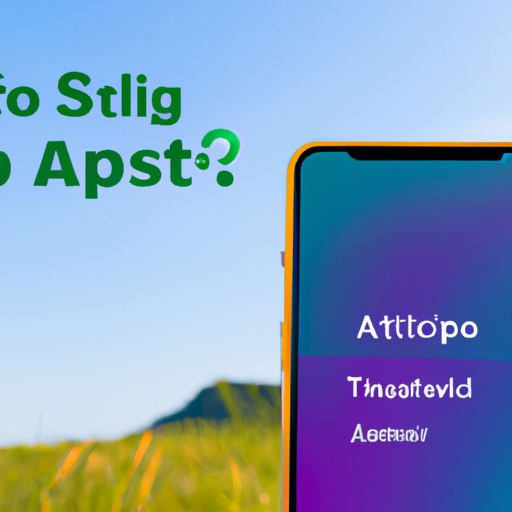



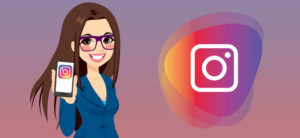









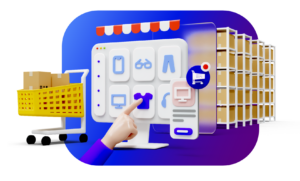







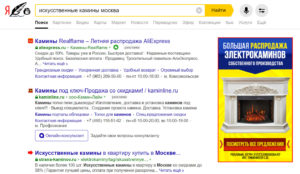

Review Пошаговый гайд по использованию мобильного приложения Авито.